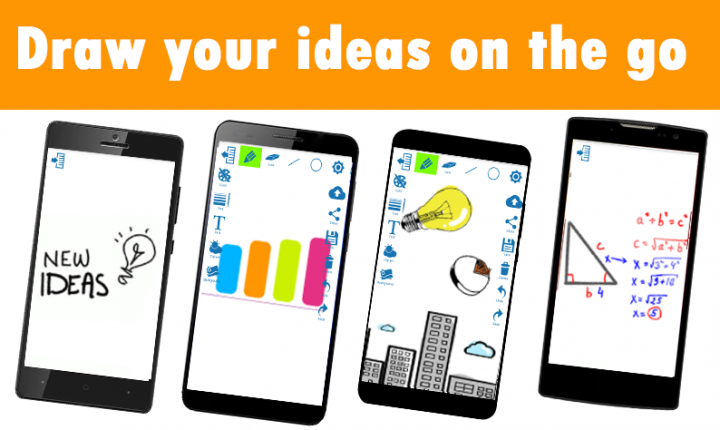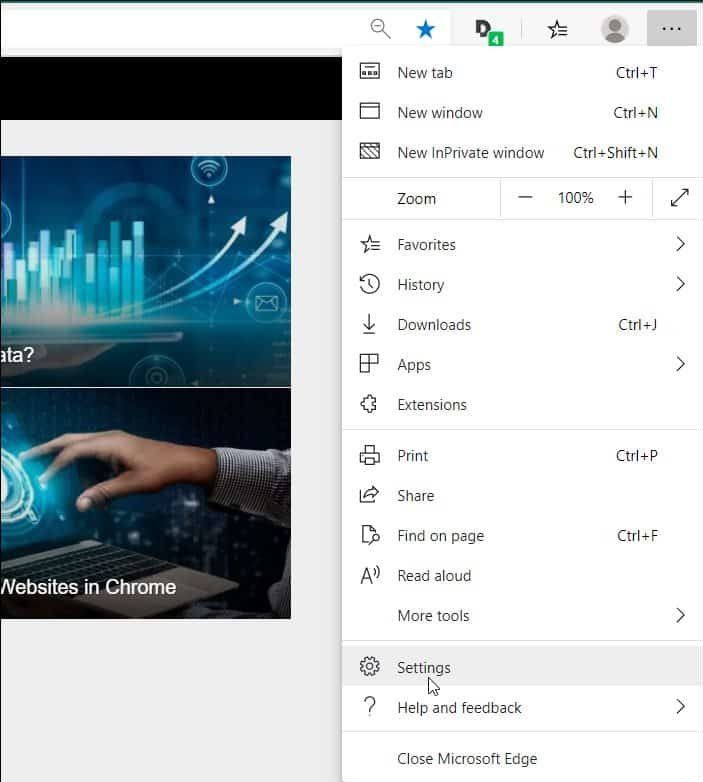మైక్రోసాఫ్ట్ వర్డ్లో 1 ఇంచ్ మార్జిన్లను ఎలా సెట్ చేయాలి
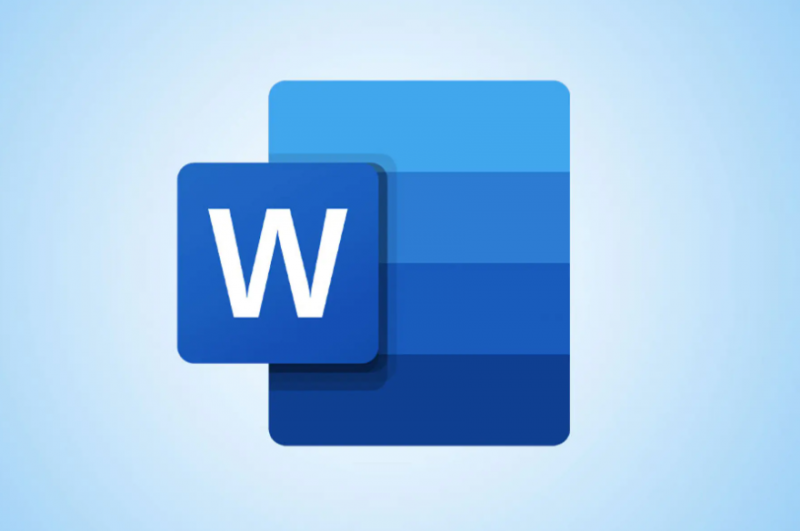
చిన్న మార్జిన్లతో ఉన్న పత్రాలు వాస్తవానికి ప్రతి పంక్తి యొక్క ప్రారంభ మరియు చివరి పదాలను ప్రింటర్లను కత్తిరించే ప్రమాదాన్ని కలిగి ఉంటాయి. ఏదేమైనప్పటికీ, పెద్ద మార్జిన్లు ఒకే లైన్లో తక్కువ పదాలను ఉంచగలవని సూచిస్తాయి, దీని వలన పత్రంలో మొత్తం పేజీల సంఖ్య పెరుగుతుంది. ప్రింటింగ్లో ఏవైనా ప్రమాదాలు జరగకుండా నిరోధించడానికి మరియు మంచి పఠన అనుభవాన్ని అందించడానికి, 1-అంగుళాల మార్జిన్లతో కూడిన పత్రాలు సరైనవిగా పరిగణించబడతాయి. ఈ వ్యాసంలో, మైక్రోసాఫ్ట్ వర్డ్లో 1 ఇంచ్ మార్జిన్లను ఎలా సెట్ చేయాలి అనే దాని గురించి మాట్లాడబోతున్నాం.
మైక్రోసాఫ్ట్ వర్డ్లో 1 ఇంచ్ మార్జిన్లను ఎలా సెట్ చేయాలి
- మీ వర్డ్ డాక్యుమెంట్పై రెండుసార్లు క్లిక్ చేయండి దీన్ని తెరవడానికి మరియు తత్ఫలితంగా Wordని ప్రారంభించేందుకు.
- అప్పుడు కు మారండి పేజీ లేఅవుట్ ట్యాబ్ అదే క్లిక్ చేయడం.
- ఇప్పుడు విస్తరించండి మార్జిన్లు పేజీ సెటప్ సమూహంలో ఎంపిక మెను.
- మైక్రోసాఫ్ట్ వర్డ్ చాలా మందికి ముందే నిర్వచించబడిన మార్జిన్లను కలిగి ఉంది పత్రాల రకాలు . ఒక పత్రంతో పాటుగా నుండి 1-అంగుళాల మార్జిన్ అన్ని వైపులా నిజానికి అనేక ప్రదేశాలలో ప్రాధాన్య ఫార్మాట్. ఇది ప్రీసెట్గా కూడా చేర్చబడింది. కేవలం నొక్కండి సాధారణ 1-అంగుళాల అంచులను సెట్ చేయడానికి.
- మీరు పత్రం యొక్క కొన్ని వైపులా 1-అంగుళాల అంచులను మాత్రమే కలిగి ఉండాలనుకుంటే, నొక్కండి అనుకూల మార్జిన్లు... ఎంపిక మెను చివరిలో. ఒక పేజీ సెటప్ డైలాగ్ బాక్స్ కూడా వస్తుంది.
- మార్జిన్ల ట్యాబ్లో, వ్యక్తిగతంగా ఎగువ, దిగువ, ఎడమ, ఆపై కుడి వైపు అంచులు మీ ప్రాధాన్యత/అవసరం ప్రకారం.
ఇంకా
మీరు డాక్యుమెంట్ను ప్రింట్ చేయాలనుకుంటే మరియు స్టెప్లర్ లేదా బైండర్ రింగ్లను ఉపయోగించి అన్ని పేజీలను ఒకదానితో ఒకటి బైండ్ చేయండి. అప్పుడు మీరు ఒక వైపు గట్టర్ను జోడించడాన్ని కూడా పరిగణించాలి. గట్టర్ అనేది అదనపు ఖాళీ స్థలం బిడ్డింగ్ తర్వాత టెక్స్ట్ పాఠకుడికి దూరంగా ఉండకుండా చూసుకోవడానికి పేజీ మార్జిన్లతో పాటు.
-
- నొక్కండి పైకి బాణం బటన్పై కొద్దిగా గట్టర్ స్థలాన్ని జోడించి, పక్కనే ఉన్న డ్రాప్-డౌన్ నుండి గట్టర్ స్థానాన్ని ఎంచుకోండి . మీరు గట్టర్ స్థానాన్ని పైకి సెట్ చేస్తే, మీరు డాక్యుమెంట్ ఓరియంటేషన్ను ల్యాండ్స్కేప్కి మార్చాలి.
- అలాగే, ఉపయోగించి ఎంపికకు వర్తించండి , మీరు అన్ని పేజీలు (మొత్తం డాక్యుమెంట్) ఒకే మార్జిన్ మరియు గట్టర్ స్పేస్ను కలిగి ఉండాలనుకుంటున్నారా లేదా ఎంచుకున్న వచనాన్ని మాత్రమే ఎంచుకోవాలి.

1 ఛానెల్ రిపోజిటరీ డౌన్లోడ్
-
- గట్టర్ మార్జిన్లను సెట్ చేసిన తర్వాత మరియు మీరు దానితో సంతోషంగా ఉన్నప్పుడు పత్రాన్ని ప్రివ్యూ చేయండి. నొక్కండి అలాగే మార్జిన్ మరియు గట్టర్ సెట్టింగ్లను వర్తింపజేయడానికి.
మీ కార్యాలయం లేదా పాఠశాల మీరు అనుకూల మార్జిన్లు మరియు గట్టర్ పరిమాణంతో పత్రాలను ప్రింట్/సమర్పించాలనుకుంటే. ఆపై మీరు సృష్టించే ప్రతి కొత్త పత్రానికి వాటిని డిఫాల్ట్గా సెట్ చేయండి. ఈ విధంగా మీరు డాక్యుమెంట్ను ప్రింట్ చేయడానికి/మెయిల్ చేయడానికి ముందు మార్జిన్ పరిమాణాన్ని మార్చడం గురించి ఆందోళన చెందాల్సిన అవసరం లేదు. పేజీ సెటప్ డైలాగ్ బాక్స్ను తెరిచి, ఆపై మార్జిన్ మరియు గట్టర్ పరిమాణాన్ని నమోదు చేయండి. ఎంచుకోండి, ఒకటి ఎంచుకోండి గట్టర్ స్థానం , మరియు పై నొక్కండి ఎధావిధిగా ఉంచు దిగువ-ఎడమ మూలలో బటన్.
ముగింపు
సరే, అందరూ అంతే! మీరు ఈ కథనాన్ని ఇష్టపడతారని మరియు ఇది మీకు ఉపయోగకరంగా ఉంటుందని నేను ఆశిస్తున్నాను. దానిపై మీ అభిప్రాయాన్ని మాకు తెలియజేయండి. అలాగే ఈ కథనానికి సంబంధించి మీకు మరిన్ని ప్రశ్నలు మరియు సమస్యలు ఉంటే. ఆపై దిగువ వ్యాఖ్యల విభాగంలో మాకు తెలియజేయండి. మేము త్వరలో మిమ్మల్ని సంప్రదిస్తాము.
ఈ రోజు మీకు కుశలంగా ఉండును!
ఇవి కూడా చూడండి: విండోస్లో 0x8e5e0147 నవీకరణ లోపాన్ని ఎలా పరిష్కరించాలి